مرکز تماس چیست و چه ارزش و قابلیت هایی با راه اندازی یک مرکز تماس در اختیار خواهید داشت. برای آشنایی با چیستی و ویژگی های CALL CENTER این مطلب را تا انتها دنبال کنید. برای سنجش کیفیت یک سازمان کافیست نبض ارتباطات سازمان مذکور را مورد ارزیابی قرار داد. سازمان های پیشرو ارزش مشتریان خود و افراد متقاضی خدمت را به خوبی می دانند و همچنین به بهره وری سرمایه های انسانی خود معتقد هستند. عمدتا شرکت ها و سازمان های بزرگ برای مدیریت و بهینه سازی تماس های تلفنی که پیشانی ارتباطی هر سازمان می باشد به دنبال راهکارها و ابزارهای مدیریتی مناسب می باشند.
حال سوال اینجاست، برای مدیریت و بهینه سازی فرایند تماس های تلفنی سازمان و پاسخگویی کارشناسان چه راهکار مدرن و مناسبی وجود دارد. مرکزتماس پاسخی درخور برای این نیاز سازمان ها می باشد. یک مرکز تماس حرفه ای باید دارای چه ویژگی هایی باشد. با چه پارامترهایی می توان یک مرکزتماس مناسب را انتخاب نمود.
5 قابلیت مرکز تماس به شرح زیر است:
قابلیت اول – مدیریت و هدایت تماس های ورودی
مهمترین ویژگی و قابلیتی که هر مرکز تماس باید دارای آن باشد امکان مدیریت و هدایت تماس های ورودی می باشد. یعنی مرکز تماس باید با شناخت اپراتورهای فعال به ترتیب از اولین فرد تماس گیرنده تا آخرین فرد را در یک جدول قرار دهد و به صورت منظم بین اپراتورها توزیع نماید. اگر یک سیستم این بخش را بخوبی سرویس دهی نکند عملا خیلی قابل استفاده نمی باشد.
به همین جهت ما توصیه می کنیم حتما نوبت دهی مرکز تماس از تماس اول همیشه در انتخاب مورد لحاظ قرار گیرد و همچنین اجرای این فرایند بدون نقص و توقف با ملاحضه نمونه پروژه های فعال ارزیابی گردد.
قابلیت دوم – ارائه گزارشات مدیریتی قابل تحلیل
یکی دیگر از قابلیت هایی که باید یک مرکز تماس در اختیار مدیران سازمان قرار دهد گزارشات دقیق و با جزییات در مورد تماس های تلفنی می باشد. این مهم از آن جهت هست که مدیران بتوانند تحلیل مناسبی بر فراوانی و چگونگی وضعیت تماس ها داشته باشند و بر اساس آن بتوانند سیاست گزاری های مناسب در مورد فرایند های فروش و ساختار سازمانی را صورت دهند. این گزارشات می تواند شامل اطلاعات دقیقی از زمان، طول مکالمه، مبدا و مقصد و …… باشد که در قالب گزارشات جزئی و کلی و نموداری در دسترس قرار گیرد.
قابلیت سوم – بایگانی مکالمات تلفنی مرکزتماس
هر مرکز تماسی باید امکان بایگانی مکالمات صورت گرفته میان اپراتور ها و مشرتریان را داشته باشد. در بسیاری از مواقع اختلافات و شکایات مشتریان و یا در بعضی مواقع انتظارات بیجا موجب کاهش کیفیت پاسخگویی سازمان می شوند. یک بایگانی قوی از مکالمات تلفنی امکان بررسی در اسرع وقت و احقاق حقوق مشتری یا پرسنل را سازمان را برای مدیران فراهم نموده و بر اساس آن می توانند از ابزارهای کنترلی خود جهت مدیریت بهتر بهره ببرند.
قابلیت چهارم – امکان بومی سازی مرکزتماس
یکی از معضلات یک مرکزتماس عدم سازگاری یا قابلیت بومی سازی آن می باشد. در بعضی از پروژه ها که این فرایند به صورت کارشناسی انجام نمی پذیرد مشکلات زیادی در مورد اصوات فارسی درون صف ها بوجود می آید و این می تواند برای مشتریان بسیار آزار دهنده باشد. شاید در نگاه اول به این موضوع توجه لازم صورت نپذیرد ولی مطمئنا می تواند یک فاجعه را به دنبال داشته باشد. فرض کنید در زمان انتظار برای پاسخگویی اطلاعات غلط در زمان های نامناسب در اختیار شما قرار گیرد، طبیعتا اعتماد ما از سیستم مذکور سلب می گردد.
قابلیت پنجم – قابلیت توسعه نرم افزاری
یک مرکز تماس بواسطه گزارشات ارزشمندی که در آن ثبت می گردد، باید قابلیت ارتباط با نرم افزارهای دیگر سازمان را داشته باشد و از طرفی در صورت نیاز به توسعه این بستر در آن فراهم باشد. به طور مثال در صورتیکه ما پس از مدتی خواستیم به تماس های ناموفق (تماسهایی که قبل از پاسخگویی از طرف کاربر قطع می گردد) یک اطلاع رسانی پیامکی داشته باشیم بتوانیم این توسعه نرم افزاری را روی مرکزتماس انجام دهیم.


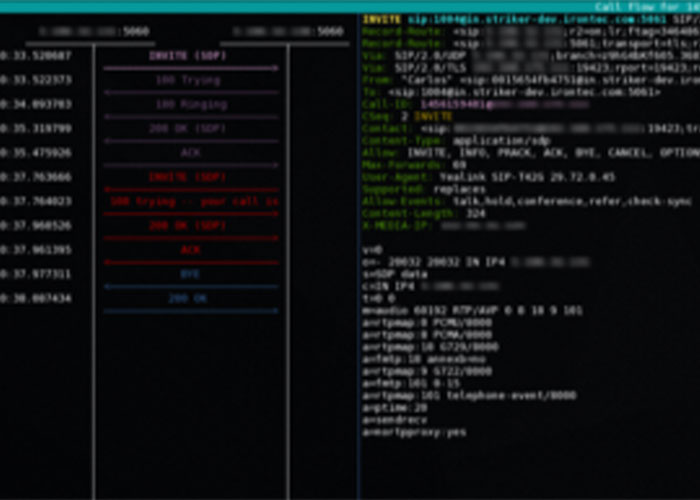







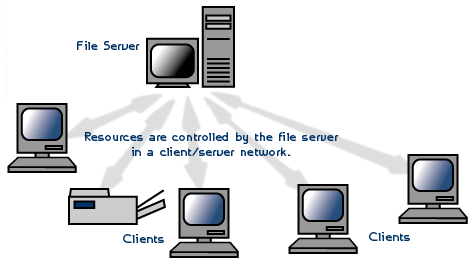

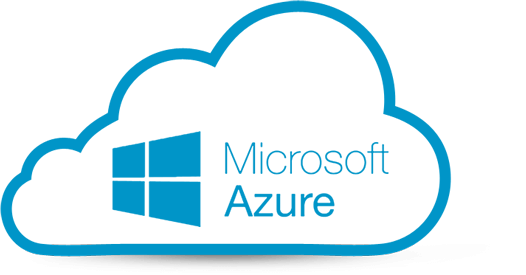
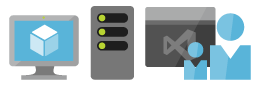

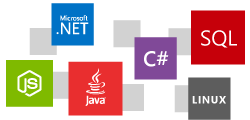
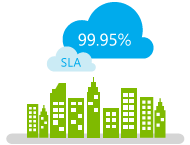
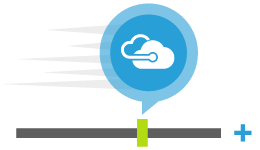


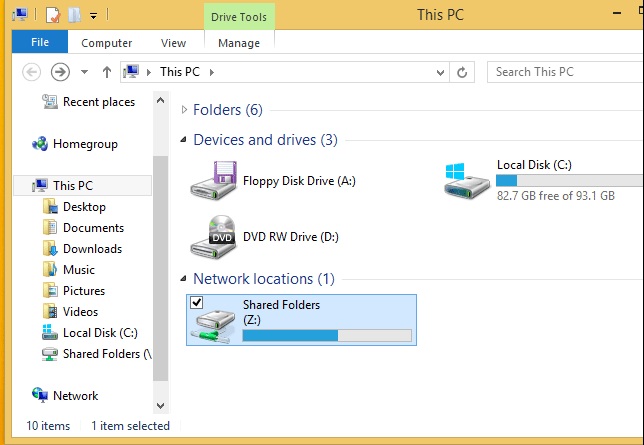

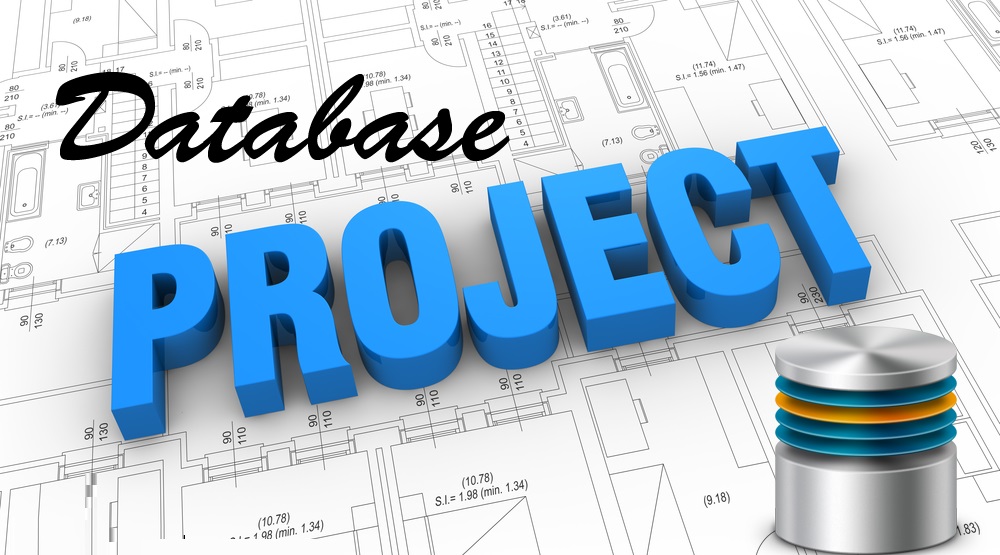



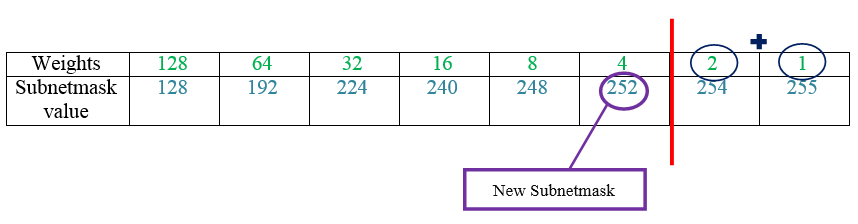

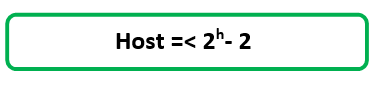

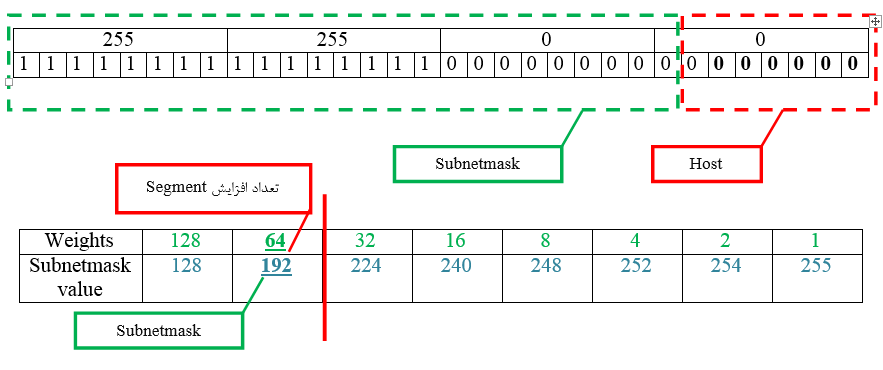
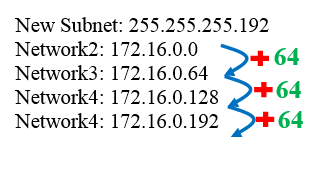
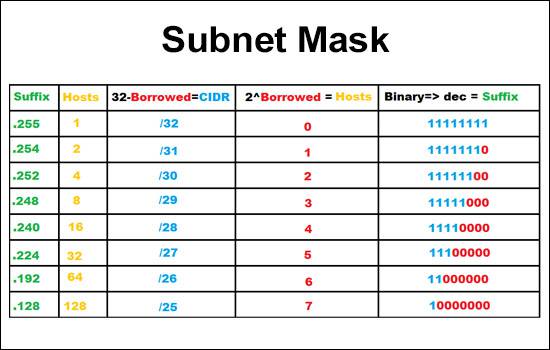
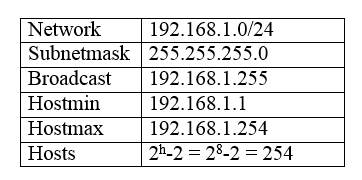


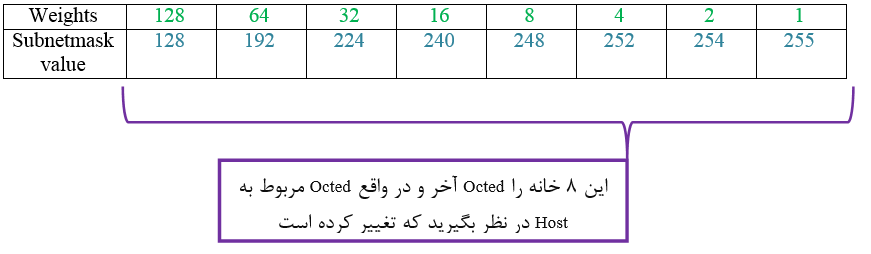
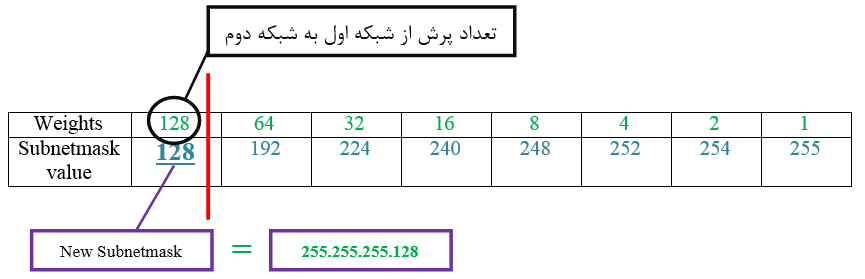
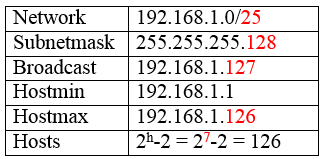
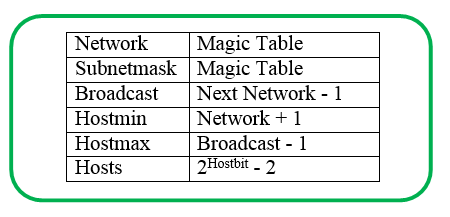

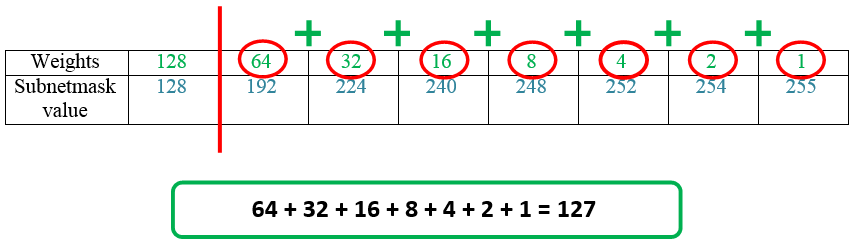
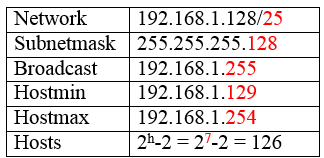
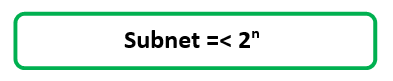
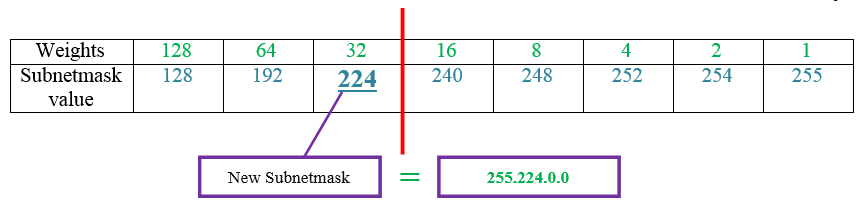
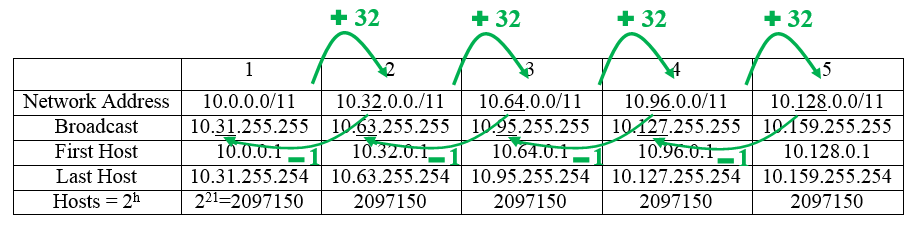

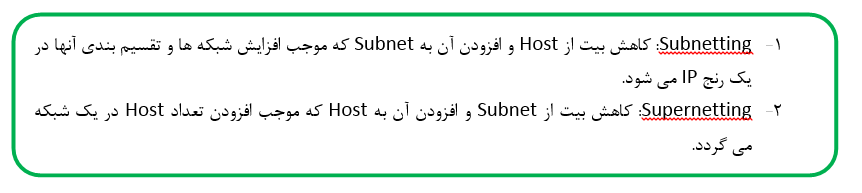
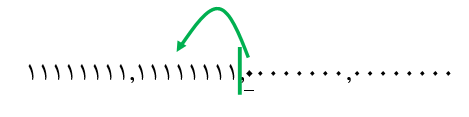
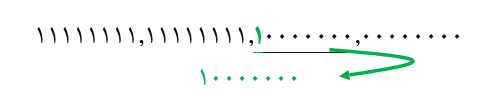

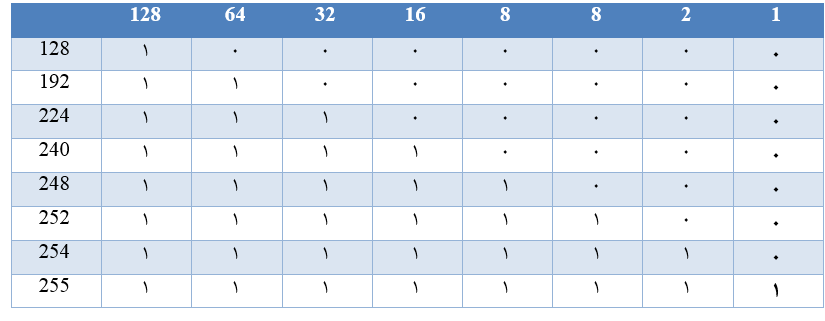


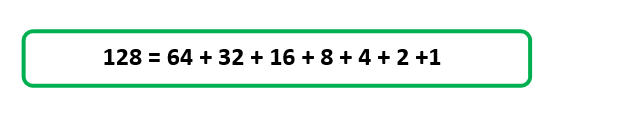

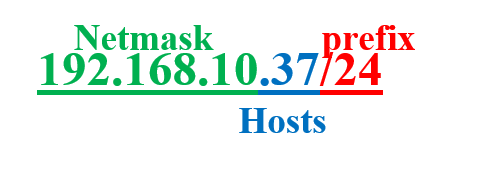 در مثال بالا همانطور که مشخص است قسمت سبز رنگ نشان دهنده Subnetmask، قسمت آبی نشان دهنده Host و قسمت قرمز(که آن را Prefix می نامند) مشخص کننده subnet در یک شبکه است. در تعریف Prefix می توان گفت این بخش به عبارتی تعداد بیت های اختصاص یافته به Netmask است که جهت تعیین Subnet شبکه در انتهای آدرس قرار میگیرد. در این مثال اگر توجه نمائید سه Octed از سمت چپ به Netmask تعلق گرفته است. با در نظر گرفتن این نکته که هر Octed، 8 بیت است، مجموعه 24 بیت به این بخش تخصیص داده شده است.
در مثال بالا همانطور که مشخص است قسمت سبز رنگ نشان دهنده Subnetmask، قسمت آبی نشان دهنده Host و قسمت قرمز(که آن را Prefix می نامند) مشخص کننده subnet در یک شبکه است. در تعریف Prefix می توان گفت این بخش به عبارتی تعداد بیت های اختصاص یافته به Netmask است که جهت تعیین Subnet شبکه در انتهای آدرس قرار میگیرد. در این مثال اگر توجه نمائید سه Octed از سمت چپ به Netmask تعلق گرفته است. با در نظر گرفتن این نکته که هر Octed، 8 بیت است، مجموعه 24 بیت به این بخش تخصیص داده شده است.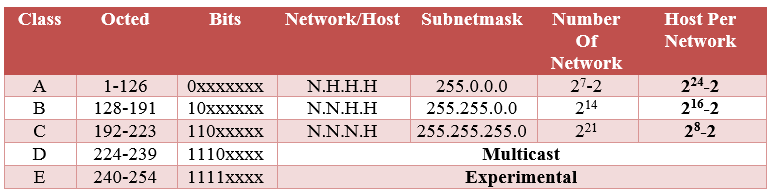 کلاس A:
کلاس A: کلاس D:
کلاس D: